
php の編集者である Apple が答えをくれます: win10 のシステム言語を変更できない状況が発生した場合は、システム バージョンの問題、言語パックの不足、または管理者の権限制限が原因である可能性があります。現時点では、コントロール パネルから言語を変更する、システム アップデートを確認する、言語パックを再インストールする、管理者としてコントロール パネルを実行するなどして、問題の解決を試みることができます。それでも問題が解決しない場合は、システムが正常に動作するように、公式ドキュメントを参照するか、専門家の助けを求めることをお勧めします。
1. まず、「地域と言語」インターフェースを開いて、ここで変更できる言語があるかどうかを確認する必要があります。そうであれば、問題は解決できます。
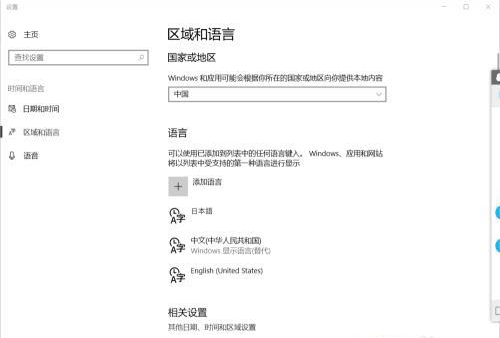
#2. 次に、コントロール パネル インターフェイスを開き、[言語の追加] をクリックして、[詳細設定] を選択する必要があります。
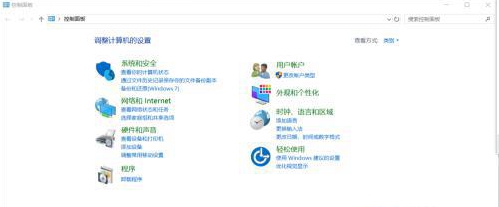
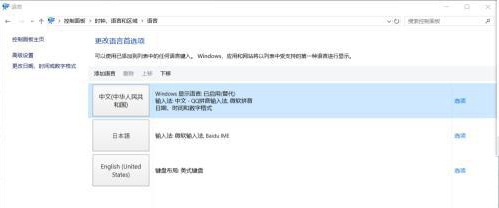
3. [代替 Windows 表示言語] インターフェイスに入ったら、[言語リストを使用] をクリックして保存します。
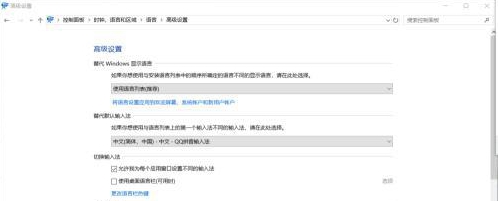
#4. 操作が完了すると、システムは自動的に言語設定インターフェイスに移動します。「ダウンロード可能な Windows 表示言語」が表示されます。変更したい言語を選択します。
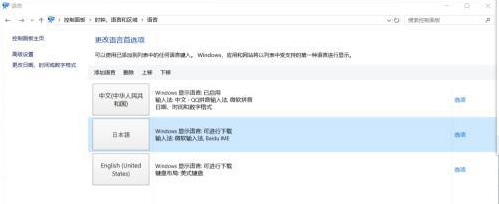
#5. 好みの言語を見つけたら、ダウンロードしてインストールします。言語パックがインストールされると、言語を変更できます。
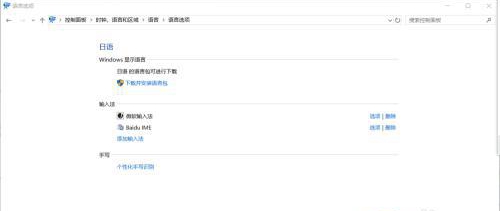
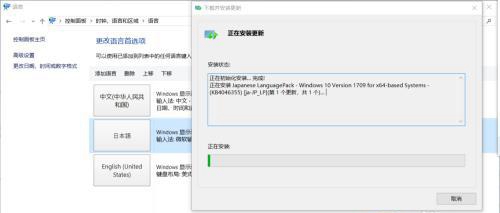
以上がWindows 10 のシステム言語を変更できない場合はどうすればよいですか?の詳細内容です。詳細については、PHP 中国語 Web サイトの他の関連記事を参照してください。